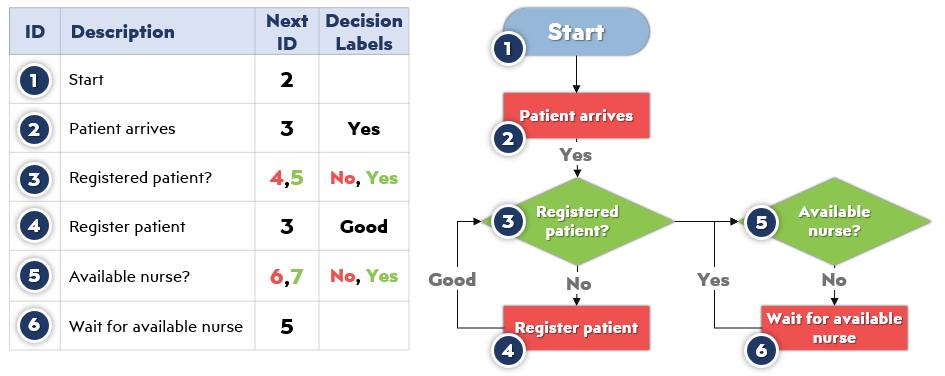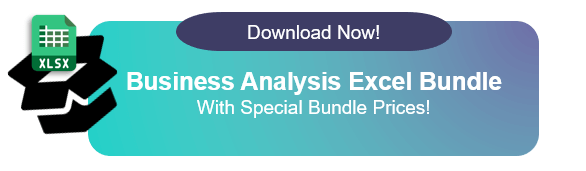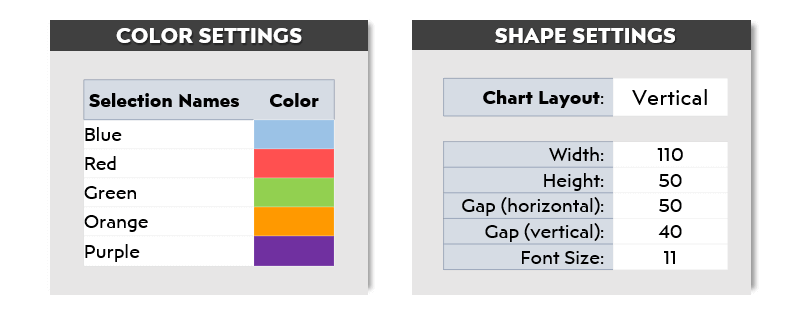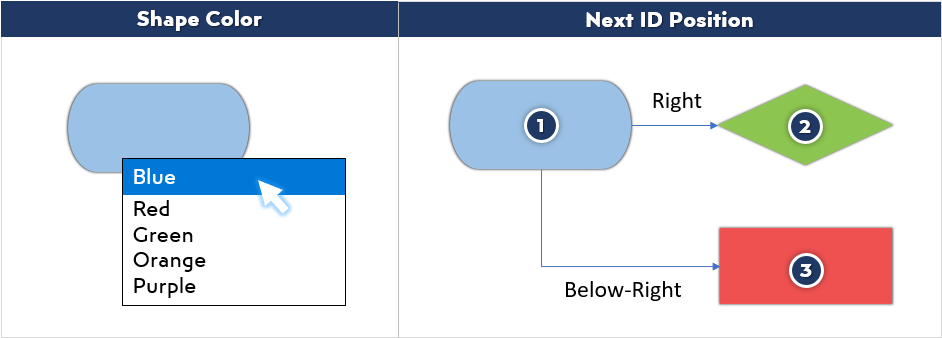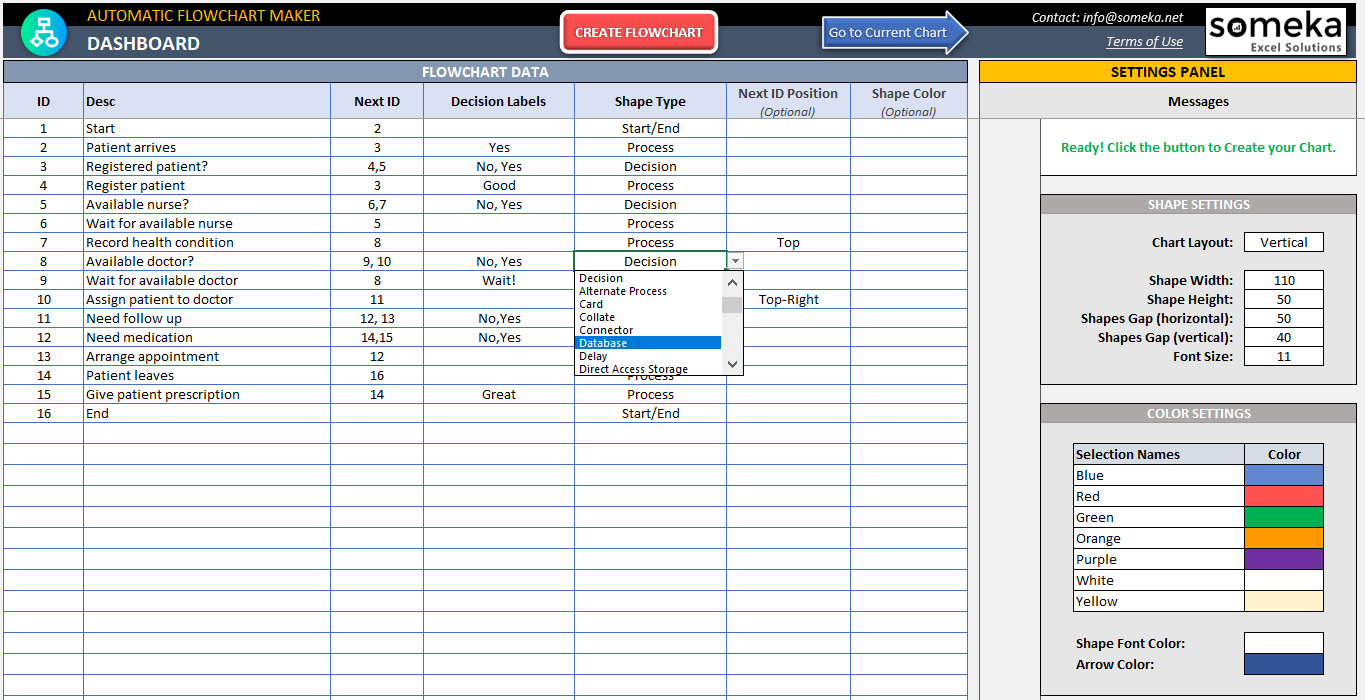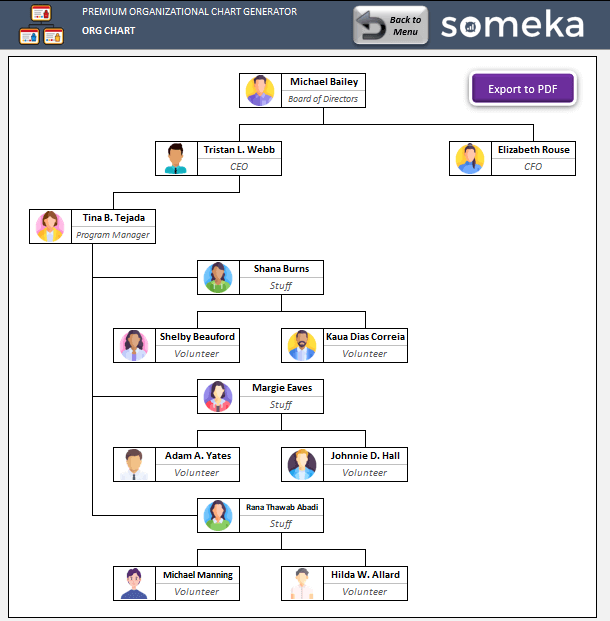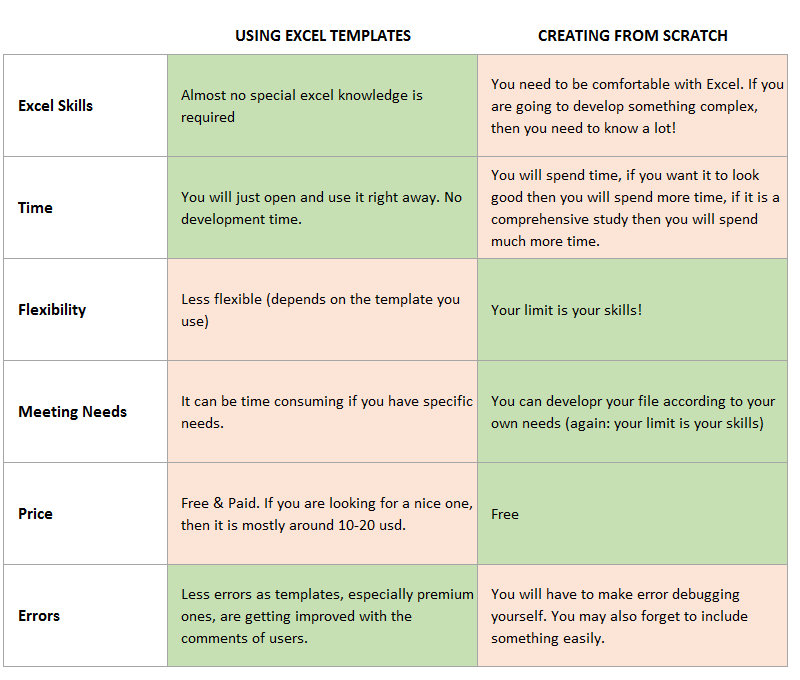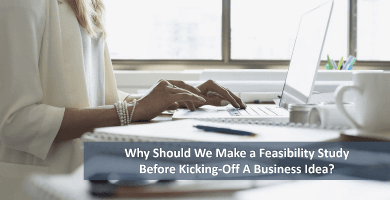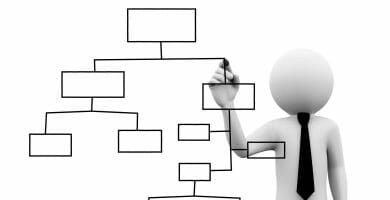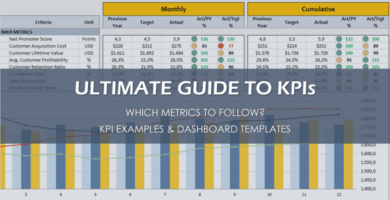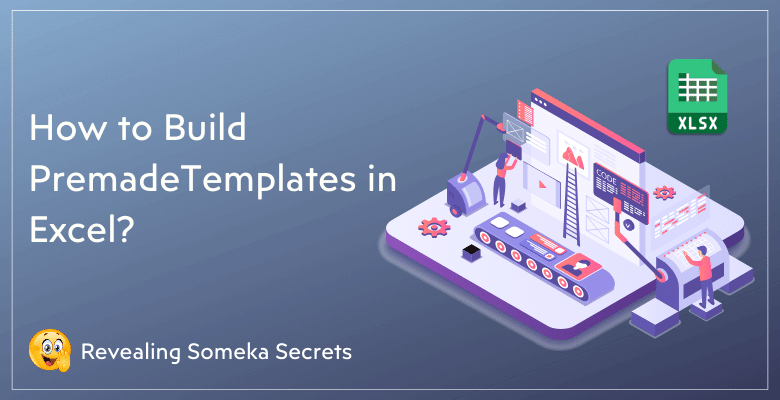
¿Cómo crear plantillas en Excel al estilo Someka? Descubre los secretos
En este artículo, compartiremos algunos trucos y puntos de vista sobre por qué creamos plantillas prefabricadas en Excel y cuáles son las ventajas de utilizar este tipo de herramientas.
En realidad, siempre recibimos preguntas de nuestros usuarios sobre cómo construir plantillas en Excel, por lo que queremos hablar aquí de nuestro sistema interno Someka con puntos clave.
Tabla de contenido
2. ¿Cómo construye Someka plantillas en Excel?
- Decidir el producto
- Decidir las características
- Necesidades del usuario vs. Capacidades de Excel
- Proceso de Desarrollo
- Diseño UI/UX
- Pruebas de preguntas y respuestas
- Creación de activos de apoyo
3. Consejos adicionales para crear plantillas Excel
1. Breve introducción: ¿Cómo crear plantillas Excel?
Empezaremos hablando de una encuesta que realizamos al principio de la Cumbre Mundial Excel 2023. En la encuesta se preguntaba a los participantes si habían utilizado plantillas Excel prefabricadas profesionalmente para su negocio. Los resultados fueron esclarecedores: el 20% ha utilizado muchas, cerca del 60% las conoce pero no las ha necesitado, y el 20% desconocía su existencia. Se trata de un cambio significativo con respecto a hace unos años, cuando empezamos a publicar estas plantillas en nuestro sitio web. Entonces, muchos desconocían la existencia de estos recursos.
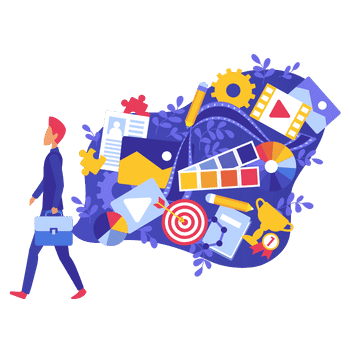
Sin embargo, la encuesta indica una creciente concienciación, aunque muchos siguen sin utilizar estos recursos.
2. ¿Cómo construye Someka plantillas en Excel?
A continuación ilustraremos nuestro proceso en Someka para crear plantillas avanzadas en Excel. Es importante diferenciar entre las plantillas sencillas, como las que están disponibles al abrir Excel, y las herramientas complejas, orientadas a los negocios, que desarrollamos en nuestro sitio web.
Tomemos como ejemplo nuestras plantillas de RRHH. Gestionar un equipo, especialmente uno grande, implica hacer un seguimiento de las vacaciones, las ausencias y la presencia en la oficina. Nuestra plantilla de seguimiento de las vacaciones de los empleados está diseñada para gestionar estas complejidades con eficacia.
– El menú de navegación profesionalmente diseñado de la plantilla Leave Tracker de Someka –
¿Cuáles son los pasos para crear plantillas en Excel? En realidad, la creación de productos tan complejos requiere experiencia, conocimientos técnicos y, lo que es más importante, estandarización.
Revisemos nuestro sistema de construcción con los puntos clave.
2.1. Decidir el producto
Nuestro primer paso es decidirnos por el producto. En realidad, es la parte más fácil de crear ideas de productos, ya que hay miles de ideas modelo por ahí. La parte difícil es encontrar las necesidades reales de los usuarios. Como llevamos años en este negocio, recopilamos datos de:
- Las opiniones de nuestros clientes
- Estudios de mercado
- Recursos empresariales y de crecimiento
- Encuestas
- Comunicación directa con nuestros clientes
- También perspectivas de negocio
A continuación, nos decidimos por una idea de producto y ahora comienza el proceso.
2.2. Decidir las características a construir en ExcelTemplates
Cuando vemos una necesidad en el mercado sobre una plantilla, entonces nuestro equipo de desarrollo comienza la investigación sobre qué incluir en dicha plantilla.
Por ejemplo, consideremos nuestro Creador automático de diagramas de flujo en Excel. La idea era permitir a los usuarios introducir datos en formato de tabla y, con sólo pulsar un botón, generar un diagrama de flujo.
El proceso de desarrollo comienza con la estrategia, la idea y la investigación, posiblemente la parte más difícil. Requiere conocimientos empresariales para determinar qué características incluir. Esta etapa implica:
- Lluvia de ideas
- Anotar las ideas
- Eliminar la mayoría
- Finalizar las características
Este proceso es muy importante para crear una plantilla Excel. Porque siempre debe ser consciente de qué características incluir y cuáles excluir.
2.3. Necesidades del usuario frente a capacidades de Excel
El reto a la hora de crear estas plantillas avanzadas es equilibrar las necesidades del usuario con las capacidades de Excel. No se trata sólo de las habilidades de Excel; se trata de diseñar una plantilla que aborde una amplia gama de escenarios empresariales generales.
Por lo tanto, debe ser siempre consciente de los límites de Excel y encontrar soluciones más fáciles de utilizar para satisfacer las necesidades de los usuarios.
2.4. Proceso de desarrollo
Una vez decididas las características, pasamos a la ejecución:
- Desarrollo
- Diseño
- UI/UX
- Pruebas
En esta parte del artículo, exploraremos los aspectos teóricos y las características específicas de nuestras complejas plantillas Excel, utilizando el ejemplo de nuestro Creador automático de organigramas.
La idea de esta herramienta es transformar los datos en un organigrama visual con un simple clic.
Inicialmente consideramos automatizar características como el tamaño de la caja para indicar la importancia de la tarea, pero decidimos permitir a los usuarios ajustarlo manualmente por simplicidad y flexibilidad.
Queremos destacar el equilibrio entre la automatización y el control del usuario en estas herramientas. Por ejemplo, en el generador de organigramas, aunque los usuarios no pueden ajustar automáticamente el tamaño de los recuadros en función de la importancia de la tarea, pueden modificarlos manualmente para adaptarlos a sus necesidades. Este enfoque hace que la herramienta sea flexible y fácil de usar, ya que utiliza formas estándar de Excel para facilitar su modificación.
Otra característica son las etiquetas de decisión, que los usuarios pueden añadir a los cuadros para mayor claridad.
Otra adición funcional fue dar a los usuarios advertencias sobre la entrada. Estos diagramas de flujo son muy fáciles de tener datos incoherentes, como los ciclos viciosos. 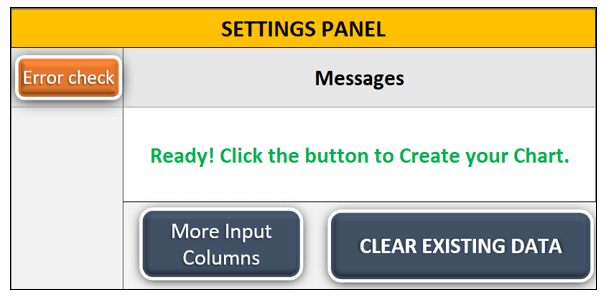
Así que hemos añadido un panel de control, que realiza comprobaciones de discrepancia de datos en la entrada de los usuarios.
2.5. Diseño UI/UX
La funcionalidad clave de esta plantilla es la capacidad de generar automáticamente el gráfico con sólo pulsar un botón. Además, queremos destacar la importancia de una interfaz de usuario (UI) limpia y una experiencia de usuario (UX) intuitiva en sus plantillas.
Asegurarse de que estas herramientas no intimidan a primera vista y van acompañadas de vídeos descriptivos y explicativos es una parte crucial de su proceso. El diseño UI/UX es uno de los pasos más importantes de cómo crear plantillas en Excel.
– Esta es el área de entrada principal de Flowchart Maker Excel Template –
Una herramienta similar que hemos desarrollado es el Generador de organigramas, que simplifica la creación y modificación de organigramas.
Resulta especialmente útil en las reuniones para debatir las estructuras de los equipos y las líneas jerárquicas, ya que permite realizar ajustes rápidamente y visualizar los cambios.
2.6. Pruebas de preguntas y respuestas
Tras desarrollar una plantilla, realizamos pruebas rigurosas.
>> Puesta en común interna: Revelemos un poco una parte de nuestro proceso interno. Utilizamos una herramienta llamada «KAPUT» para garantizar la calidad. Esta herramienta comprueba la coherencia de detalles como los encabezados, los botones de navegación y los iconos. Estas normas son cruciales, ya que nuestros usuarios suelen utilizar estos cuadros de mando en presentaciones profesionales. KAPUT ‘ garantiza que todos los elementos de la plantilla se ajustan a nuestros elevados estándares. Aunque no es totalmente IA, automatiza el proceso de comprobación, manteniendo la calidad y la coherencia en todos nuestros productos. Está totalmente construido en Excel.
Así que, sí, tenemos una plantilla Excel para probar nuestras plantillas Excel.
También realizamos pruebas individuales después de las pruebas estándar. Aquí utilizamos la técnica del «monkey testing» para alcanzar la máxima seguridad contra todos los posibles errores comunes o «out-of-the-box» del lado del usuario.

2.7. Creación de activos de apoyo
También se hace hincapié en la creación de herramientas de marketing útiles, como vídeos instructivos, para mejorar la comprensión de los usuarios.
Creamos imágenes bien organizadas a partir de nuestras plantillas, publicamos tutoriales instructivos, escribimos descripciones explicativas de los productos y respondemos a las preguntas de los clientes en nuestras páginas. Además, ofrecemos un soporte técnico rápido y completo sobre nuestros productos.
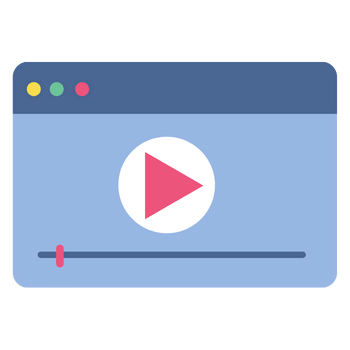
Los comentarios de los usuarios han sido muy positivos, sobre todo en cuanto a la facilidad de uso y la capacidad de la herramienta para facilitar la toma de decisiones en las reuniones. Las plantillas también presentan una interfaz de usuario limpia y están diseñadas para ser intuitivas, lo que reduce la curva de aprendizaje inicial. Cada plantilla viene acompañada de un vídeo instructivo para facilitar su comprensión.
3. Consejos adicionales para crear plantillas Excel
En esta parte final del artículo, queremos ofrecer algunos consejos valiosos para crear plantillas Excel eficaces y hacer hincapié en la amplia gama de plantillas disponibles en su sitio web.
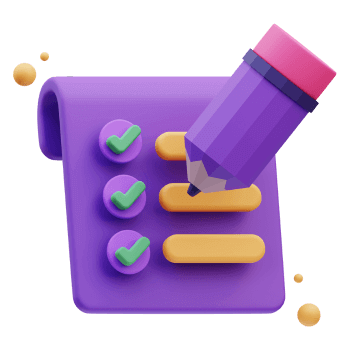
He aquí algunos puntos importantes que integramos en nuestras normas:
- No fusionar celdas a menos que sea realmente necesario
- No empezar por la derecha en las esquinas superiores izquierdas de la hoja
- Dejar espacio libre para facilitar adiciones posteriores
- Medidas preventivas para proteger el archivo contra acciones accidentales del usuario
- Hacer que cada hoja esté dinámicamente lista para imprimir
- Utilizar paletas de colores profesionales
4. Conclusión sobre la creación de plantillas de Excel
Así pues, tenemos una experiencia de más de siete años en la creación de plantillas Excel, principalmente para necesidades empresariales. En resumen, la parte más difícil es siempre mantener la plantilla fácil de usar y al mismo tiempo proporcionar suficientes características para los usuarios. Actullay, esto realmente necesita experiencia y conocimientos empresariales. Por eso nos ha resultado bastante sencillo añadir un nuevo tipo de producto a nuestra cartera, ya que ahora disponemos también de plantillas de Google Sheets además de las plantillas Excel de nuestro primer enfoque.
Así pues, construir desde cero siempre consume tiempo y energía a los usuarios habituales. Eso es muy normal, ya que están acostumbrados a centrarse en sus propias áreas de especialización, no en la parte de las hojas de cálculo. Así que animamos a nuestros usuarios a utilizar plantillas prefabricadas cuando encuentren una buena solución a sus necesidades.
También puede explorar más de 300 plantillas elaboradas por profesionales en su sitio web, que cubren diversas áreas como cuadros de mando de KPI, gestión de proyectos, recursos humanos y otras áreas empresariales.
Lecturas recomendadas:
¿Cómo formatear tablas de entrada en Excel?
¿Cómo ganar dinero con Excel? Lista completa de ideas para ganar dinero con Excel